
文章插图
原因:
【电脑截图不起作用咋办 电脑的截图功能截不了了怎么办】截图工具默认保存路径为系统库下面的“图片”文件夹 , 如果修改了该文件夹所在位置 , 则可能会造成无法另存图片的情况 。
1、按下WIN+R , 然后在运行中输入regedit回车;
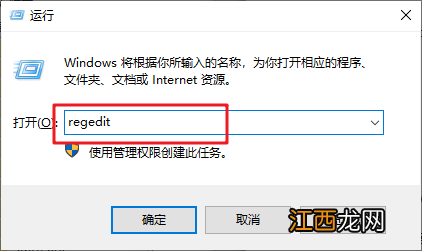
文章插图
2、定位到【HKEY_CURRENT-USER\Software\Microsoft\Windows\CurrentVersion\Explorer\User Shell Folders】 , 双击“My Pictures”
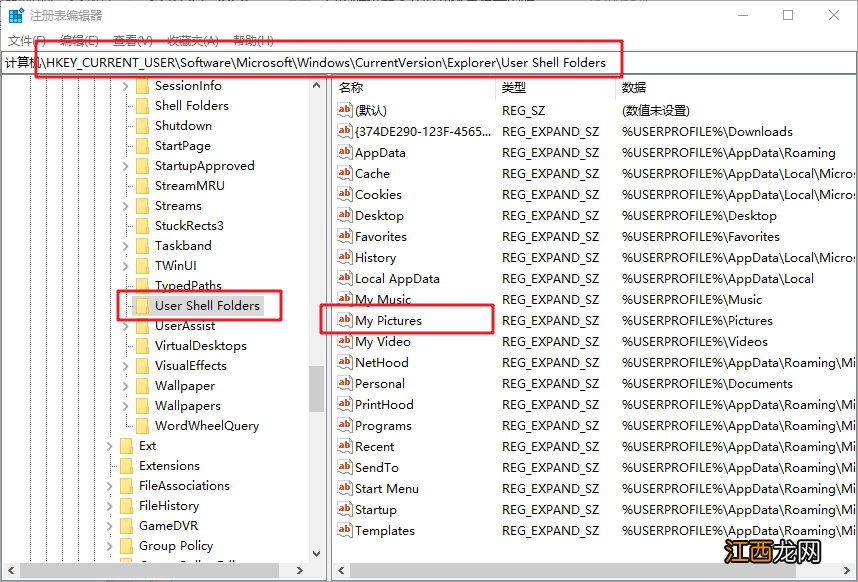
文章插图
3、在“数值数据”中输入“%USERPROFILE%Pictures” , 将图片保存路径更改为自己当前所用的图片库对应的真实位置路径即可 。
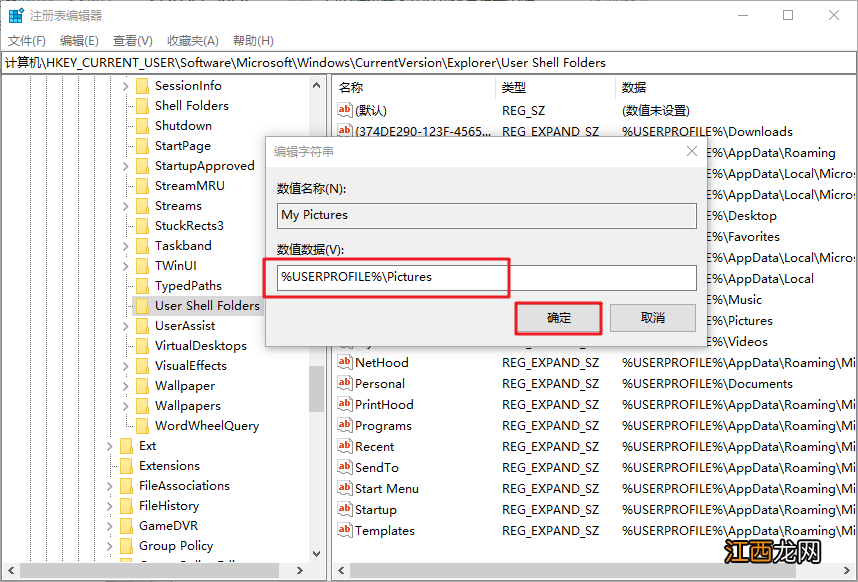
文章插图
4、另外 , 还可以通过修改“图片”库属性来恢复图片保存路径 。 打开此电脑→图片 , 右键单击“图片”并选择“属性”命令 。
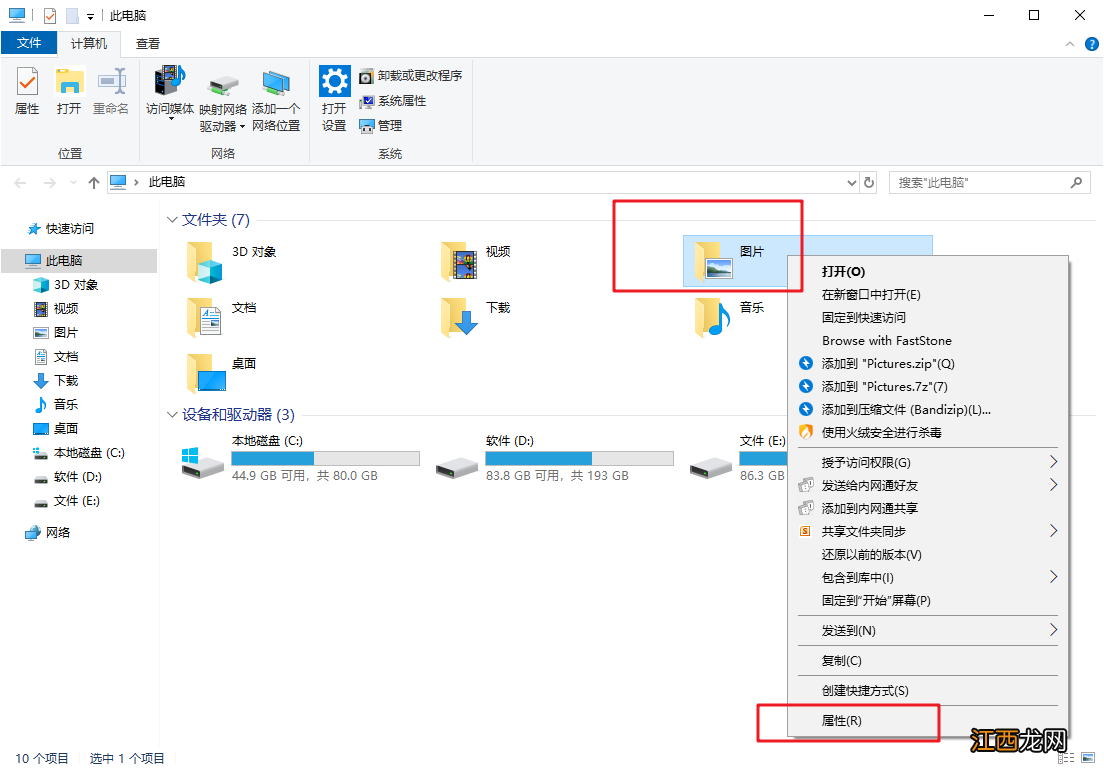
文章插图
5、弹出“图片 属性”对话框 , 切换到“位置”选项卡 , 在其中点击“还原为默认值” , 并依次点击“应用”、“确定” , 即可恢复保存默认路径 。
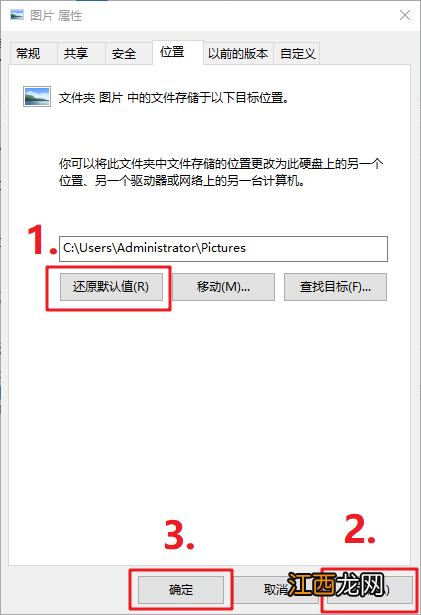
文章插图
以上就是电脑的截图功能用不了的解决方法 , 希望可以帮助到有需要的用户!
相关经验推荐
- 电脑桌面怎么退出幻灯片模式 电脑待机怎么关闭幻灯片
- 怎么打开电脑通知中心 电脑管理通知页面怎么关闭
- 电脑不能识别移动硬盘怎么办 为什么电脑无法识别移动硬盘
- 怎么隐藏u盘图标 电脑怎样隐藏任务栏图标
- 电脑新建文件夹显示目标文件夹访问被拒绝 电脑上目标文件夹访问被拒绝
- 怎么设置输入法为繁体字 电脑输入法怎么设置繁体中文
- 电脑高性能模式怎么打开 电脑使用高性能模式
- 电脑界面的任务栏不见了,咋办 电脑桌面任务栏看不见了
- 如何修改电脑桌面的存储位置 更改电脑桌面的储存位置
- 电脑鼠标右键没有菜单怎么回事 电脑鼠标右键点不出菜单













